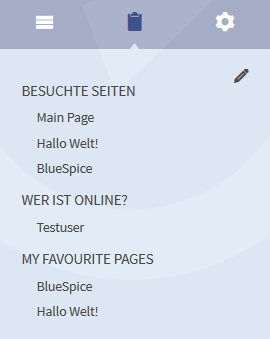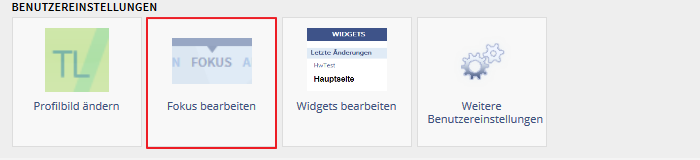BlueSpiceUserSidebar
-
- vor 6 Jahren zuletzt von Angelika Müller bearbeitet
-
-
- Keine Statusinformation
Erweiterung: BlueSpiceUserSidebar
| Übersicht | |||
|---|---|---|---|
| Beschreibung: | Benutzerspezifisch belegbarer Tab in der Navigation | ||
| Status: | stable | Dependency: | BlueSpice |
| Entwickler: | HalloWelt | Lizenz: | GPL v3 only |
| Typ: | BlueSpice | Kategorie: | Personalisierung |
| Edition: | BlueSpice„BlueSpice“ befindet sich nicht in der Liste (BlueSpice free, BlueSpice pro, BlueSpice Farm, BlueSpice Cloud, BlueSpice free (deaktiviert), BlueSpice pro (deaktiviert), BlueSpice Farm (deaktiviert), BlueSpice Cloud (deaktiviert)) zulässiger Werte für das Attribut „BSExtensionInfoEdition“. | ||
Funktionen / Anwendung[Quelltext bearbeiten]
Inhaltsverzeichnis
- 1 Erweiterung: BlueSpiceUserSidebar
Beschreibung[Bearbeiten | Quelltext bearbeiten]
Nutzung / Funktionen[Bearbeiten | Quelltext bearbeiten]
Technische Information[Bearbeiten | Quelltext bearbeiten]
Konfiguration[Bearbeiten | Quelltext bearbeiten]
Rechte (Berechtigungen)[Bearbeiten | Quelltext bearbeiten]
Anforderungen[Bearbeiten | Quelltext bearbeiten]
UserSidebar benötigt BlueSpiceFoundation.
Bedienungsanleitung[Bearbeiten | Quelltext bearbeiten]
Für eine detaillierte Beschreibung und Verwendung besuchen Sie bitte unser Benutzerhandbuch.
Versuchen Sie es kostenlos mit unserem BlueSpice[Bearbeiten | Quelltext bearbeiten]
Die UserSideBar, auch Fokus genannt, ermöglicht Ihnen eine persönliche Navigation zu erstellen. Dort können Sie häufig von Ihnen gebrauchte Funktionen und Artikel hinterlegen. Der Fokus ist nur für Sie selbst sichtbar.
Wo finde ich die Funktion UserSideBar[Bearbeiten | Quelltext bearbeiten]
Der Fokus befindet sich am linken Rand der BlueSpice Oberfläche. Hier kann man umschalten zwischen der allgemeinen Navigation, dem Fokus und der Admin Navigation.
Funktionen von UserSideBar[Bearbeiten | Quelltext bearbeiten]
Im Menüpunkt Fokus finden Sie zunächst die Standardeinstellungen.
- Besuchte Seiten (PAGESVISITED): Listet die zuletzt aufgerufenen Seiten auf. Sie können die Anzahl im Wiki Admin unter Einstellungen einstellen, ebenso in den Usereinstellungen
- Meine Änderungen (YOUREDITS): Zeigt die von Ihnen zuletzt bearbeiteten Seiten.
- Beobachtete Seiten (WATCHLIST): Listet Ihre beobachteten Seiten auf.
Sollte für eines der Kategorien keine Daten vorhanden sein, d.h. Sie haben beispielsweise keine Artikel auf Ihrer Beobachtungsliste, so wird Ihnen folgende Mitteilung angezeigt "Keine Informationen verfügbar". Über einen Klick auf das Stiftsymbol können Sie den Fokus anpassen.
Einstellung der Sidebar[Bearbeiten | Quelltext bearbeiten]
Jeder angemeldete Nutzer kann seine Sidebar individuell einstellen. Der Fokus ist nur für ihn sichtbar.
Um den Fokus zu bearbeiten klicken Sie auf das Stiftsymbol oder rufen Sie die folgende Seite direkt auf: Benutzer:BENUTZERNAME/Sidebar
Alternativ können Sie auf ihren Benutzernamen ![]() in der oberen Leiste klicken. Unten auf Ihrer Benutzerseite finden Sie neben anderen Links, den Link zur Einstellung Ihres Fokus.
in der oberen Leiste klicken. Unten auf Ihrer Benutzerseite finden Sie neben anderen Links, den Link zur Einstellung Ihres Fokus.
Links zu Artikeln anlegen[Bearbeiten | Quelltext bearbeiten]
Um einen neuen Bereich anlegen zu können, muss die WikiSyntax verwendet werden.
- Einträge mit einem Stern (*) werden immer als Bereichsüberschrift interpretiert (analog Mediawiki:Sidebar).
- Einträge mit zwei Sternen (**) sind Inhaltselemente des Bereichs. Alleinstehende (**) ohne Zuordnung zu (*)werden verworfen.
- Bei den Links wird auf die eckigen Klammern verzichtet, allerdings sind sie optional zugelassen.
- Sie können die Links auch über das Linkeinfügetool (InsertLink) sowohl im WikiCode als auch im Editor erstellen.
Beispiel:
* Überschrift ** [[Gewünschte Seite|Name des Links]]
Weitere Funktionen[Bearbeiten | Quelltext bearbeiten]
Es können folgende Funktionen in der Sidebar verwendet werden:
- PAGESVISITED
- WATCHLIST
- WHOISONLINE
- TOOLBOX
- YOUREDITS